当您想要查看家人或同事的共享日历或您订阅的日历时,您可以轻松地将其添加到 Microsoft Outlook。但是,如果您创建日历组,则可以并排或与您自己的日历并排查看多个日历。
我们将向您展示如何在 Outlook 中创建日历组、查看该组以及向其中添加或删除日历。当尝试在多个日历之间进行协调时,这可以节省时间。它可以让您规划日程,而不会与其他日历事件冲突,并且您可以一目了然地看到每个人的日程。
注意:当前有 使用 Microsoft Exchange Server 帐户 个使用 Outlook 2010 或更高版本或 Outlook for Microsoft 365 的日历组。
在 Outlook 中创建日历组
打开 Outlook 并使用日历图标前往日历选项卡。然后按照步骤设置您的日历组。
选择主页选项卡并转到管理日历组。选择日历组>创建新日历组。如果您的 Outlook 版本中没有该选项,请右键单击左侧导航窗格中的我的日历,然后选择新建日历组。
您将在侧边栏中看到标题为“新组”的组。选择该文本,输入要用于组的名称,然后按 Enter。
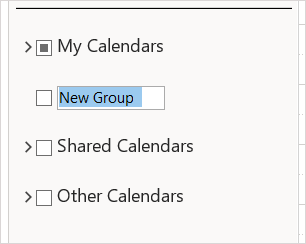
将日历添加到组
接下来,您将从地址簿、房间列表、互联网或共享日历中添加您想要在群组中查看的日历。
您可以通过选择日历并将其拖动到导航窗格中的组来将其移动到组中。如果您没有看到日历或不一定想要移动它,您可以使用下面的选项添加它。
右键单击新组并选择添加日历。然后,从弹出菜单中选择一个选项。
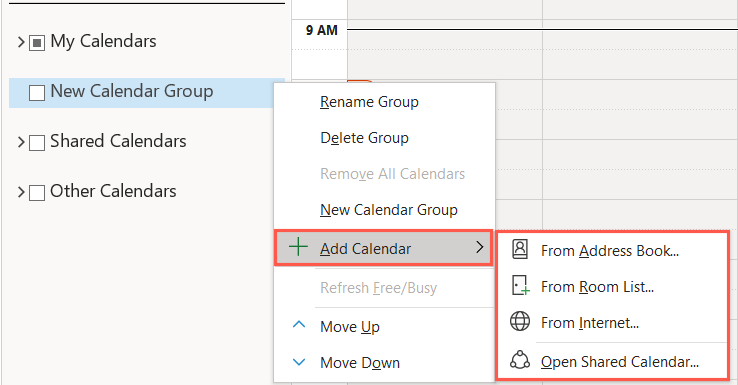
使用前两个选项,您可以一次添加多个日历。对于其他互联网或共享日历,请按照与要添加到群组中的日历相同的步骤进行操作。

要在将日历添加到组后编辑其外观,请右键单击它。然后您可以重命名日历或更改其颜色。

在 Outlook 中查看日历组
创建群组后,您可以在日历视图中立即看到整个群组。您还可以隐藏日历以专注于其他日历。
选中边栏中日历组名称旁边的复选框以查看整个组。
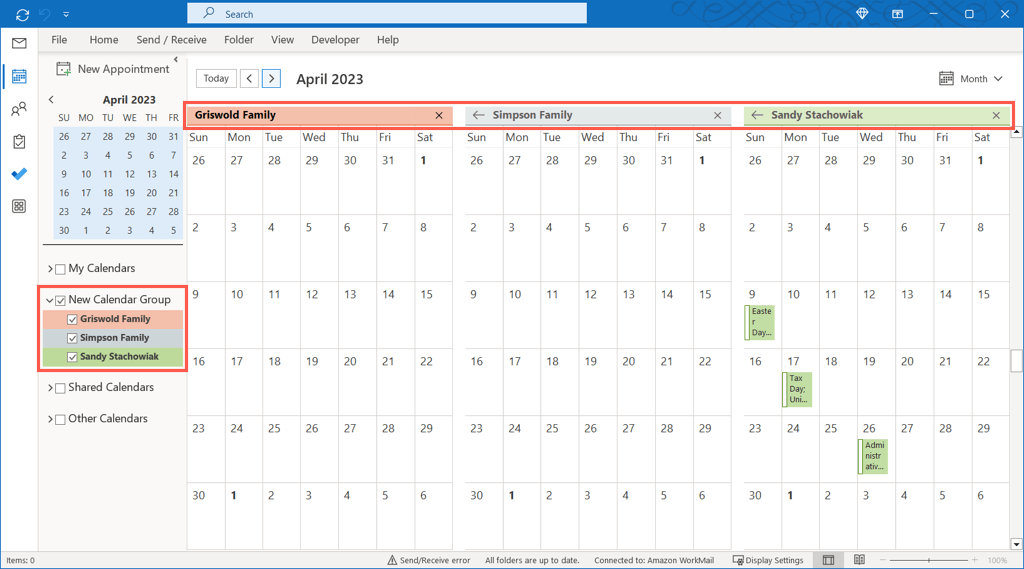
展开边栏中的组并选中您要查看的日历或取消选中您要隐藏的日历。
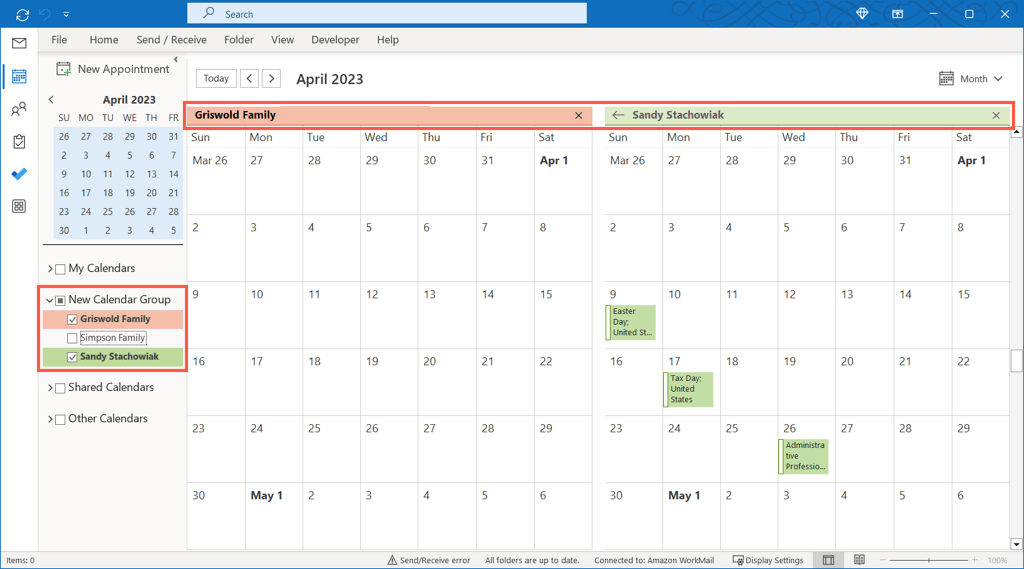
从组中删除日历
如果您不想再查看群组中的日历,可以轻松将其删除。
右键单击日历组中的日历名称,然后选择删除日历。

这不会完全删除日历;它只是将其从组中删除。
删除日历组
如果您不再需要整个日历组,也可以将其删除。
首先,如上所述从组中删除日历。然后,右键单击组名称并选择删除组。

通过在对话框中选择是来确认您要删除该组。这会将日历组的内容移至“已删除邮件”文件夹。

日历组让计划变得轻而易举
日历组可以方便地查看家庭成员的外出计划日历或同事的日历用于安排会议 。您还可以查看互联网日历,例如您最喜爱的运动队或电视节目的日历,以了解他们的日程安排是否适合您的日程安排。
有关详细信息,请查看如何在 Microsoft 365 中创建组日历 与您的圈子使用共享日历。.
.